Te ei saa oma Apple Watchis märguandeid ja te ei tea, miks. Teid ei teavitata, kui saate uusi tekste ja e-kirju ning see hakkab masendavaks muutuma. Selles artiklis selgitan miks te ei saa oma Apple Watchis märguandeid ja näitavad teile, kuidas probleemi lõplikult lahendada !
Märkus Apple Watchi teatiste kohta
Teie jaoks on oluline teada Apple Watchis teadete saamise kohta kahte järgmist.
- Uute märguannete hoiatused kuvatakse teie Apple Watchis ainult siis, kui see on lukustamata ja te kannate seda.
- Kui kasutate oma iPhone'i aktiivselt, ei saa te oma Apple Watchis märguannete märguandeid.
Mõlemad märkused leiate oma iPhone'i Watchi rakenduse menüü Teavitused ülaosast ja olen valmis kihla vedama, et üks neist võib olla põhjus, miks te oma Apple Watchile märguandeid ei saa.
unistab mustadest leskämblikest
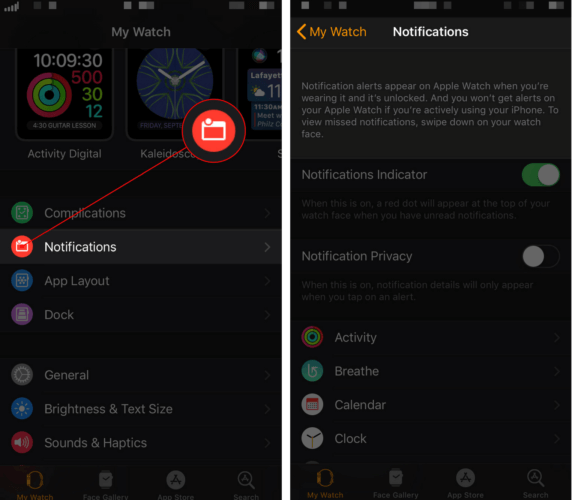
Lülitage oma Apple Watchis režiim Mitte segada välja
Kui režiim Mitte segada on sisse lülitatud, ei teavita teie Apple Watch teid e-kirja, tekstsõnumi või muu teate saamisel. Teie Apple Watch saab ikka märguandeid, see lihtsalt ei hoiata teid sellest teavitama millal saite ühe.
Apple Watchi režiimi Mitte segada väljalülitamiseks avage Apple Watchi rakendus Seaded ja toksake Ära sega . Veenduge, et valiku Mitte segada kõrval lüliti oleks välja lülitatud.
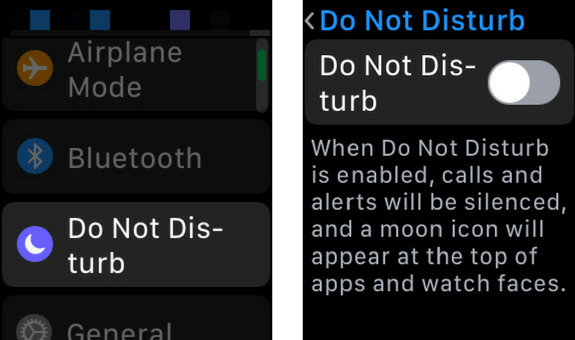
iphone 6 kõrvakõlar on madal
Lülitage randmetuvastus välja
Nagu ma selle artikli alguses mainisin, saab teie Apple Watch märguandeid ainult siis, kui te seda kannate. Apple Watchi tagaküljel oleva anduriga võib siiski tekkida probleem, mis määrab kindlaks, kas te seda kannate või mitte. Kui andur on katki, ei pruugi teie Apple Watch öelda, et kannate seda, nii et te ei saa märguandeid.
Randmeandurite probleemid saate lahendada randmetuvastuse väljalülitamine täielikult. Minge oma iPhone'i rakendusse Watch ja puudutage Pääsukood . Seejärel lülitage randmetuvastuse kõrval olev lüliti välja ja kinnitage oma otsust puudutades Lülita välja kui ilmub kinnitus.
Märkus. Kui lülitate randmetuvastuse välja, ei lukustata teie Apple Watchi automaatselt ja osa teie rakenduse Activity mõõtmistest pole saadaval.
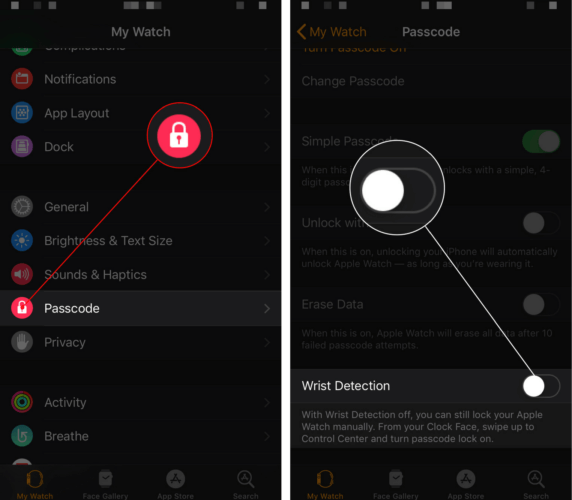
ipadi ei saa sünkroonida, kuna seda ei leita
Kui olete valmis oma Apple Watchi parandama, ajastage kohtumine Apple'is Hoidke teie lähedal. Apple mai parandage oma Apple Watch tasuta, kui see on kaetud AppleCare'iga.
Kas te ei saa konkreetse rakenduse kohta teateid?
Kui te ei saa Apple Watchilt konkreetse rakenduse kohta märguandeid, siis võite olla kogemata rakenduse märguanded välja lülitanud. Minge oma iPhone'i rakendusse Watch ja puudutage valikut Märguanded.
Alla kerides näete Apple Watchi installitud rakenduste loendit. Leidke rakendus, millest te märguandeid ei saa, ja puudutage seda.
Kui teil on rakenduse jaoks seadistatud kohandatud sätted, veenduge, et lüliti oleks kõrval Kuva hoiatused on sisse lülitatud. Teate teate näitamine on sisse lülitatud, kui selle kõrval olev lüliti on roheline.
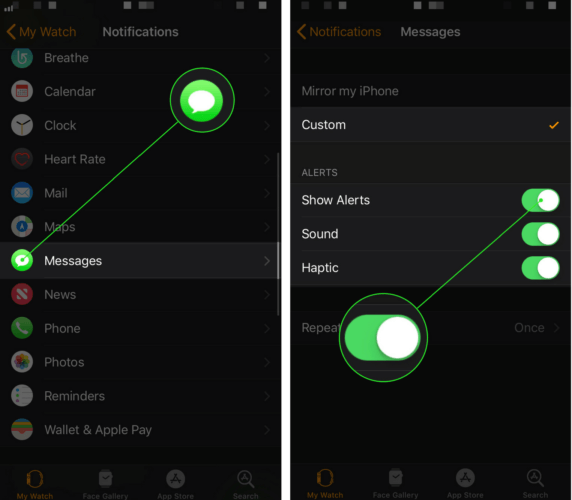
iPhone suri ja nüüd ei lae
Kui peegeldate oma rakenduse iPhone'i märguandeseadeid, minge oma iPhone'i rakendusse Seaded ja puudutage Teatised .
Järgmisena kerige alla rakenduse juurde, kust te märguandeid ei saa, ja puudutage seda. Lõpuks veenduge, et lüliti oleks kõrval Luba märguanded on sisse lülitatud.
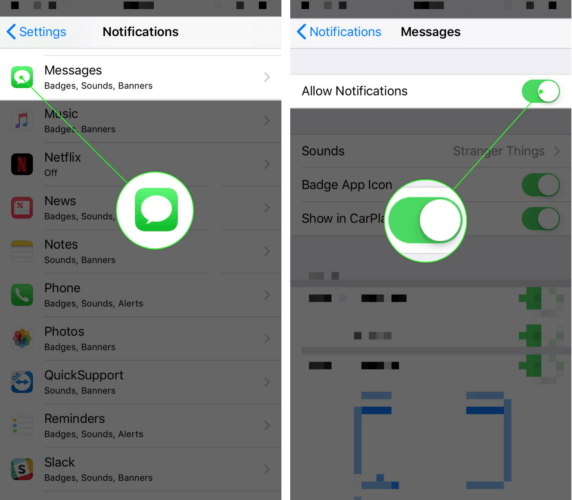
Teavitamise tähistamine!
Teie Apple Watchis töötavad märguanded ja te ei jäta ühtegi olulisemat märguannet kasutamata. Nüüd saate teada, mida teha järgmine kord, kui te ei saa oma Apple Watchis märguandeid. Täname lugemast ja küsige julgelt muid küsimusi, mis teil on allpool olevas kommentaaride jaotises.